Как настроить или отключить уведомления в Google Chrome и Яндекс Браузере
Активные пользователи интернета в последнее время могли заметить на различных сайтах навязчивое предложение подписаться на обновления через браузер Google Chrome или Яндекс. Данная функция может быть удобна, например, если вы хотите первыми получать новые новости и материалы, опубликованные на сайте. При подписке push-уведомления о материалах будут отображаться на компьютере в правом нижнем углу экрана поверх всех окон, даже если браузер свернут. Со временем может возникнуть необходимость отменить некоторые из подписок. В рамках данной статьи мы рассмотрим, как это сделать.
Как отключить уведомления в Google Chrome
Чтобы в браузере Google Chrome отключить оповещения от отдельных сайтов или ото всех сразу, нужно проделать следующее:
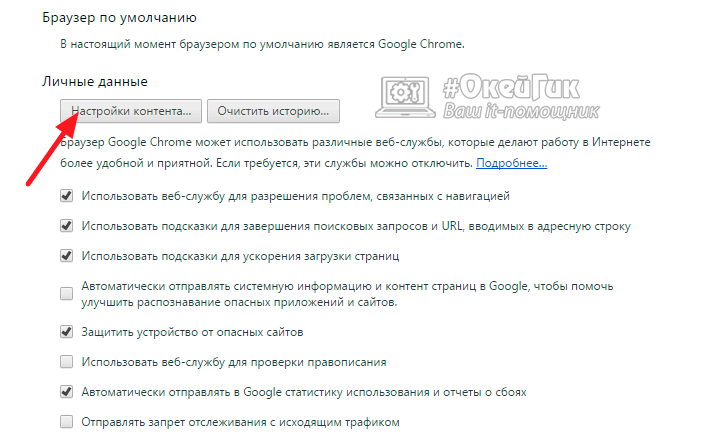
Имеется возможность отключить оповещения также в браузере Google Chrome через Android. Для этого нужно сделать следующее:
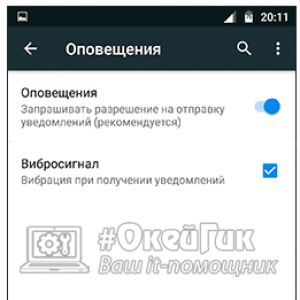
Стоит отметить, что если необходимо отключить оповещения от одного или нескольких сайтов, потребуется зайти в раздел «Настройки сайта», а далее выбрать пункт «Все сайты» и внести необходимые настройки.
Как отключить уведомления в Яндекс Браузере
Яндекс Браузер выполнен на той же платформе, что и Google Chrome, и он также поддерживает возможность включения или отключения уведомлений о новых материалах на сайте. Но настройки уведомлений в Яндекс Браузере несколько отличаются от того, что приходится видеть в Google Chrome.
Отдельно в браузере от Яндекс предусмотрены настройки уведомлений Яндекс Почты и ВКонтакте. Чтобы их включить или отключить, нужно зайти в «Настройки» и в графе «Уведомления» нажать на кнопку «Настройка уведомлений». Откроется окно, в котором можно поставить или убрать галочки в пунктах «Уведомления включены» для почты и социальной сети ВКонтакте.
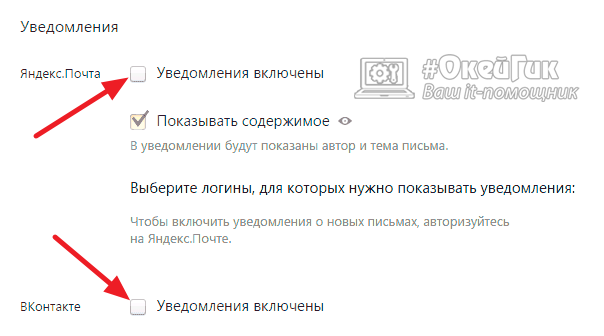
Если же необходимо отключить push-уведомления от других сайтов, потребуется зайти в «Настройки» и выбрать кнопку «Настройка содержимого» в разделе «Личные данные». Откроется окно, в котором требуется выбрать необходимый режим работы уведомлений. При этом, как и в случае с Google Chrome, можно настроить специальные правила для отдельных сайтов, если нажать на кнопку «Управление исключениями».
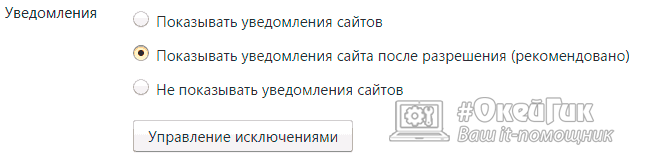
Не забудьте после внесения всех изменений в настройки нажать «Готово», чтобы они были применены.
 Облачное хранилище Облако Mail
Облачное хранилище Облако Mail 25 онлайн инструментов для генерирования удобно произносимых и случайных паролей
25 онлайн инструментов для генерирования удобно произносимых и случайных паролей Dexpot — дополнительные виртуальные рабочие столы
Dexpot — дополнительные виртуальные рабочие столы Визуальные закладки Top-Page
Визуальные закладки Top-Page Браузере появились уведомления от соцсетей и поддержка электронных книг
Браузере появились уведомления от соцсетей и поддержка электронных книг Диск восстановления Windows 10
Диск восстановления Windows 10 Как создать загрузочную флешку
Как создать загрузочную флешку